Kenapa Xfce?
Saya secara peribadi lebih suka XFCE daripada yang lain kerana sifat dan kesederhanaannya yang ringan. XFCE menampilkan rupa dan nuansa gabungan sistem pengkomputeran klasik dan antara muka moden. Ia juga dilengkapi dengan alat asas yang cukup kuat untuk penggunaan sehari-hari. Namun, lebih sedikit sumber perkakasan (hanya memori sistem 400MB) daripada kebanyakan persekitaran desktop lain seperti KDE atau GNOME.
Xfce adalah sumber terbuka dan tersedia di hampir semua distro Linux. Adakah anda peminat Xfce? Mari nikmati persekitaran desktop yang hebat di Manjaro Linux - distro berasaskan Arch yang mensasarkan pemula dan pengguna baru ke dalam dunia Arch.
XFCE di Manjaro Linux
Terdapat 2 cara berbeza untuk menikmati XFCE di Manjaro Linux.
Kaedah 1
Dapatkan versi XFCE Manjaro Linux ISO.
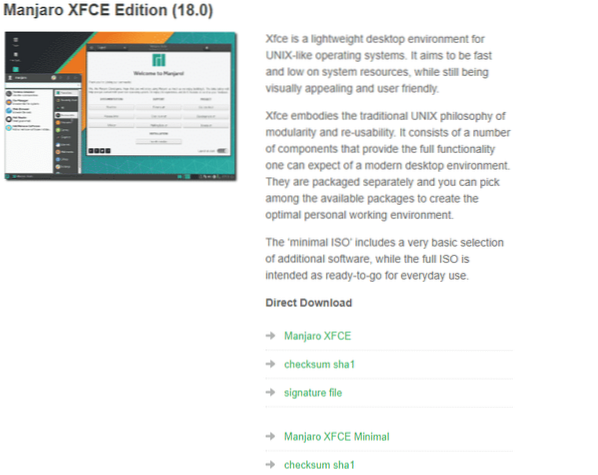
Kemudian, pasang Manjaro Linux di komputer anda.
Kaedah 2
Sekiranya anda sudah memasang Manjaro Linux dan bersedia beralih ke Xfce, ikuti panduannya. Perhatikan bahawa pemasangan akan memerlukan sekitar 400MB ruang HDD tambahan.
Pada mulanya, pastikan semua komponen sistem anda terkini.
sudo pacman -SyuuSekarang, sudah tiba masanya untuk memasang Xfce. Jalankan arahan berikut -
sudo pacman -S xfce4 xfce4-goodies network-manager-applet '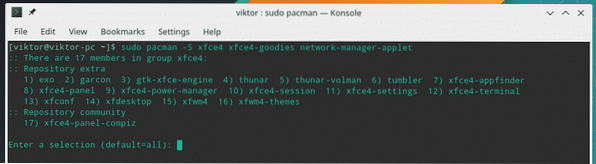
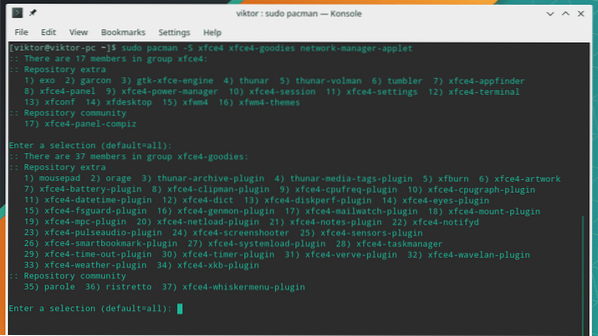
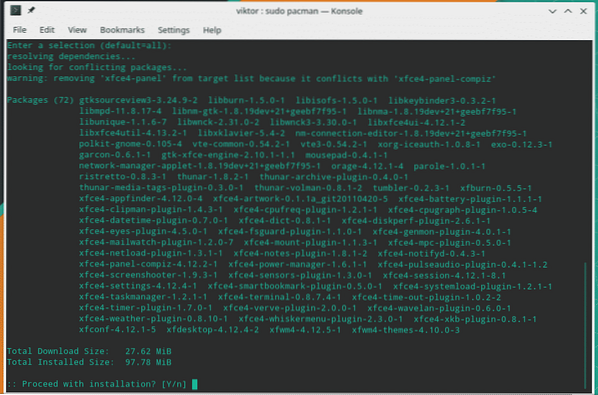
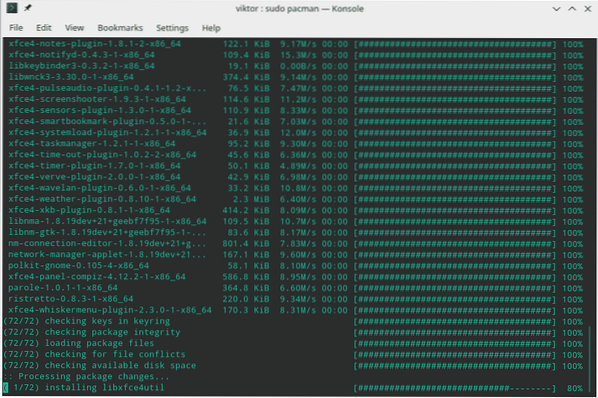
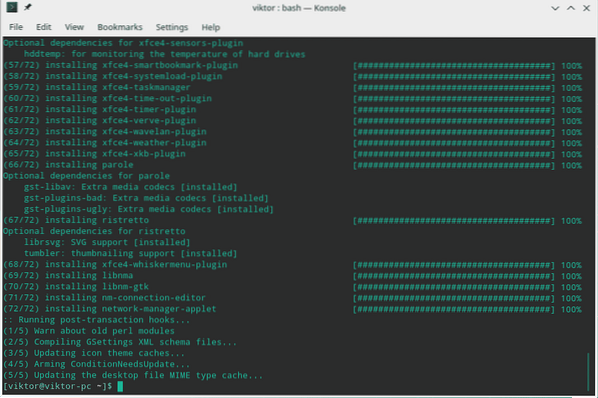
Langkah pilihan
Langkah seterusnya adalah pilihan tetapi saya cadangkan menggunakannya untuk pengalaman Xfce sepenuhnya.
Jalankan arahan berikut -
sudo pacman -S lightdm lightdm-gtk-greeter lightdm-gtk-greeter-tetapan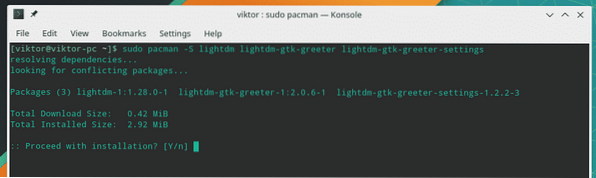
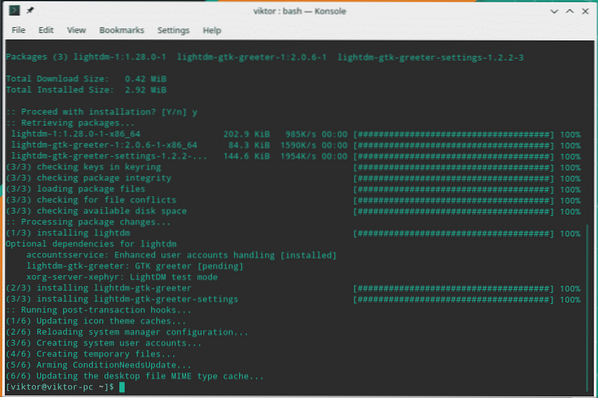

Ini akan memasang dan menggunakan LightDM sebagai pengurus paparan lalai untuk Xfce.
Manjaro Linux secara rasmi menawarkan konfigurasi dan tema yang telah ditetapkan untuk Xfce.
sudo pacman -S manjaro-xfce-setting manjaro-setting-manager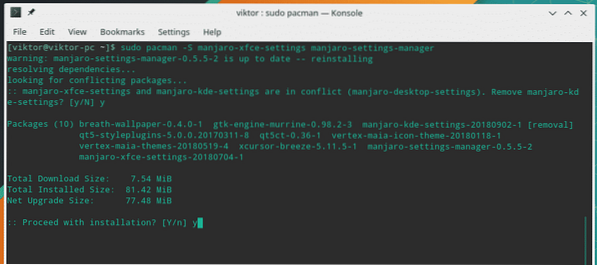
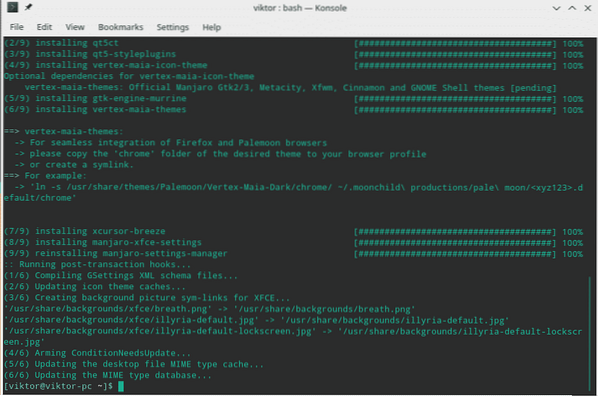
Kemas kini pengguna semasa -
/ usr / bin / cp -rf / etc / skel /. ~
Edit "lightdm-gtk-greeter.conf ”dan ganti kandungan yang ada dengan yang berikut -
sudo gedit / etc / lightdm / lightdm-gtk-greeter.pengesahan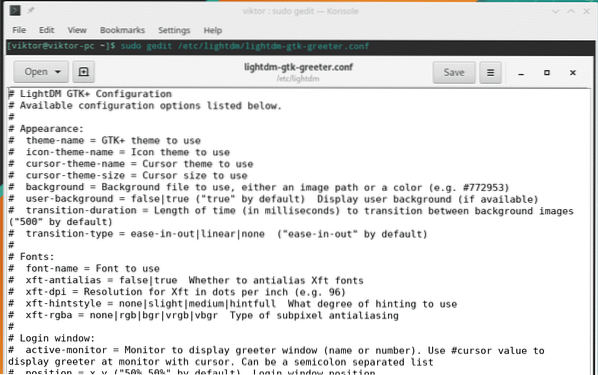
Tukar baris berikut -
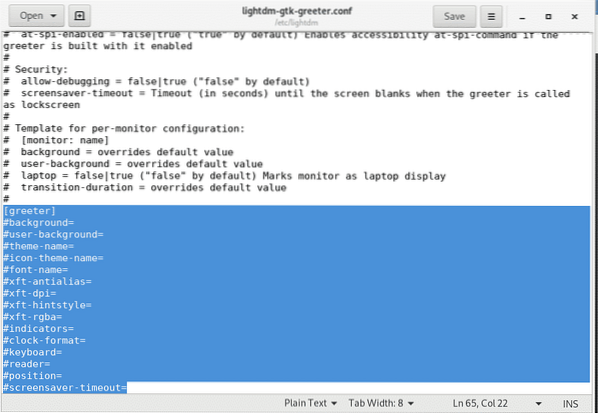
latar belakang = / usr / share / latar belakang / nafas.png
fon-nama = Cantarell 10
xft-antialias = benar
ikon-tema-nama = Vertex-Maia
masa tamat masa skrin = 60
tema-nama = Vertex-Maia
kursor-tema-nama = xcursor-angin
jam tunjuk = salah
default-user-image = # avatar-lalai
xft-hintstyle = hintfull
kedudukan = 50%, pusat 50%, tengah
format jam =
panel-kedudukan = bawah
penunjuk = ~ hos; ~ spacer; ~ jam; ~ spacer; ~ bahasa; ~ sesi; ~ a11y; ~ kuasa
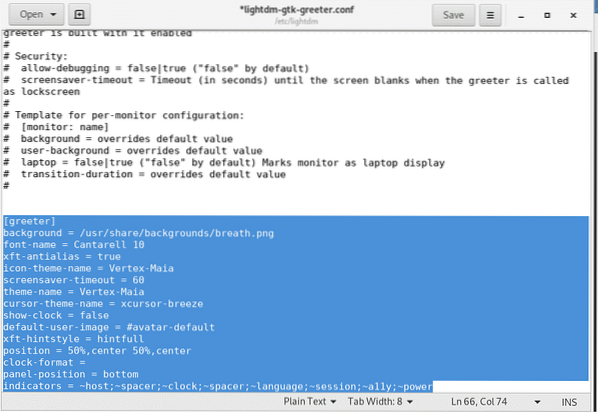
Setelah semuanya selesai, mulakan semula sistem anda.
Menikmati Xfce
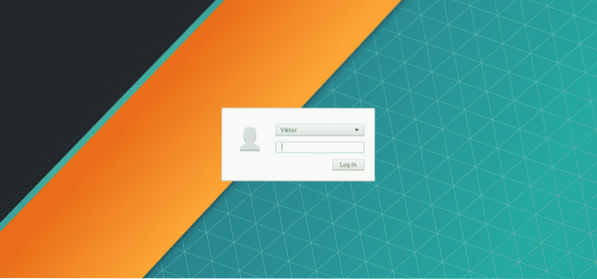
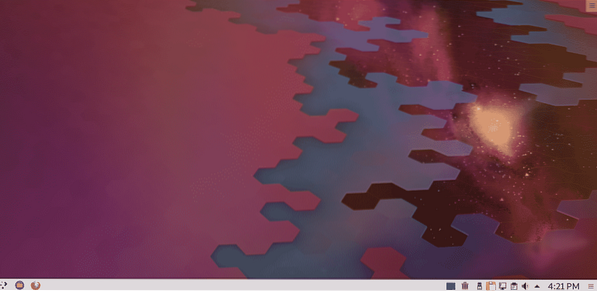
Voila! Sistem anda kini menggunakan Xfce!
Untuk maklumat lebih lanjut, lihat laman wiki dari Manjaro, yang membantu kami menulis artikel ini.
 Phenquestions
Phenquestions


